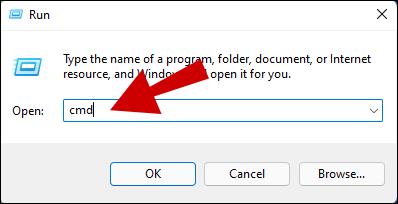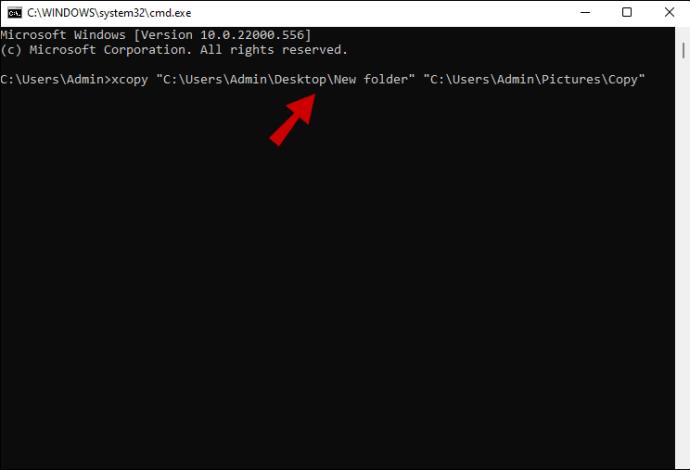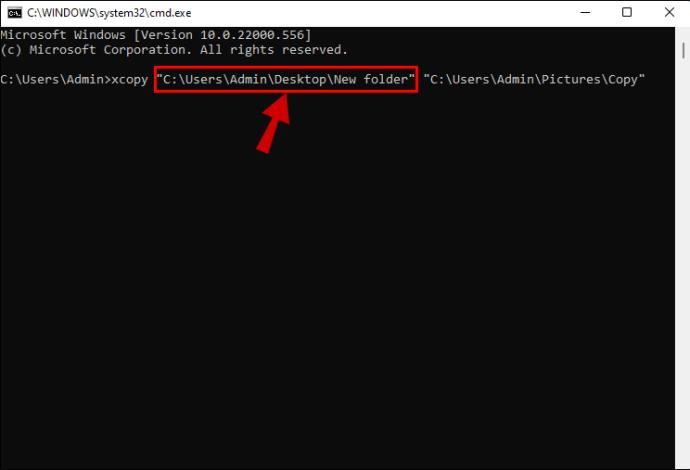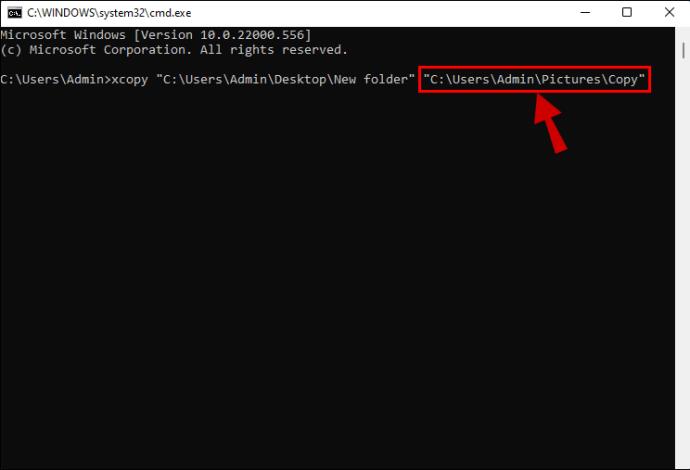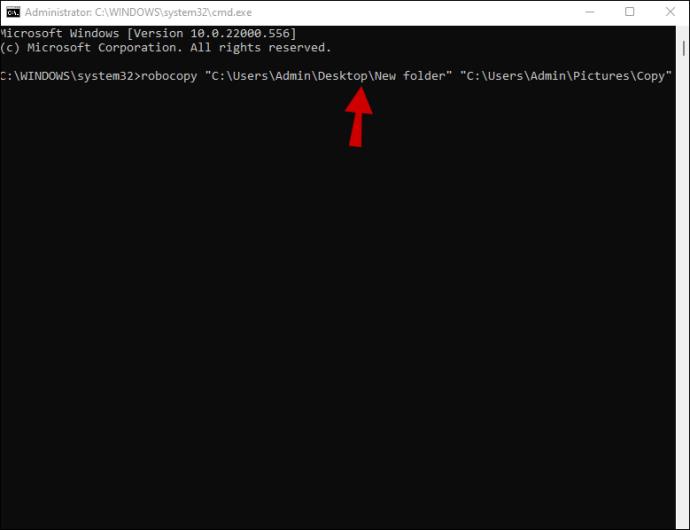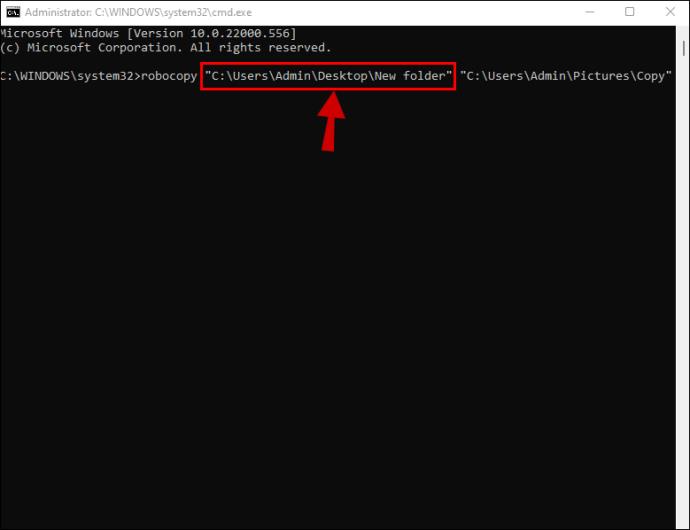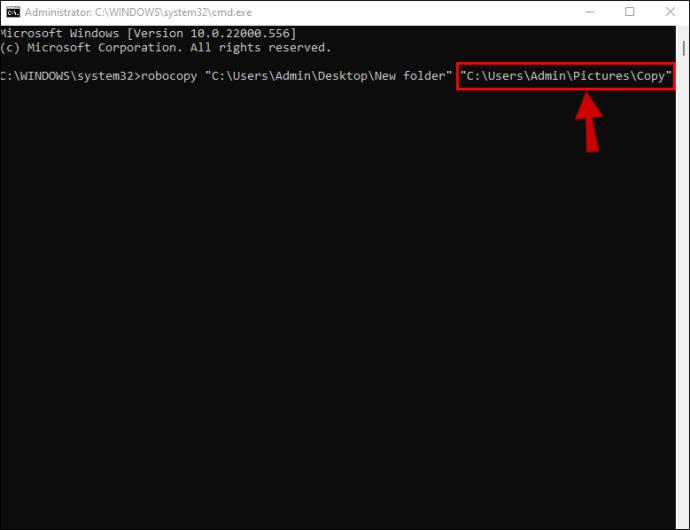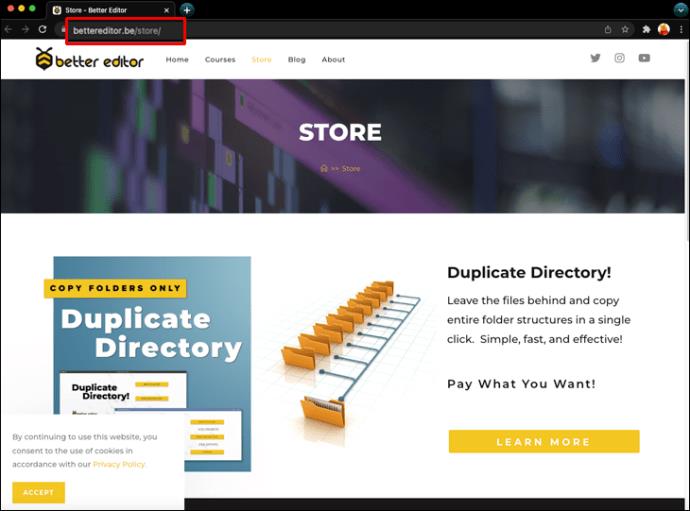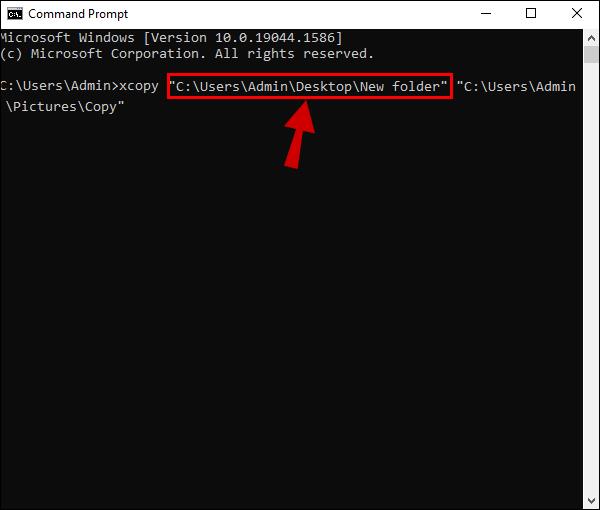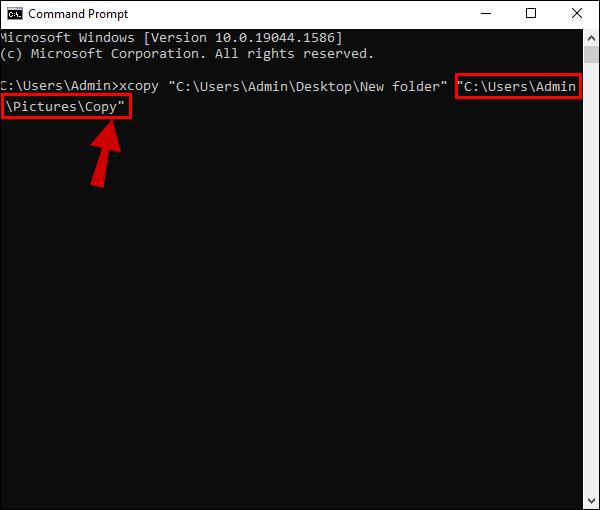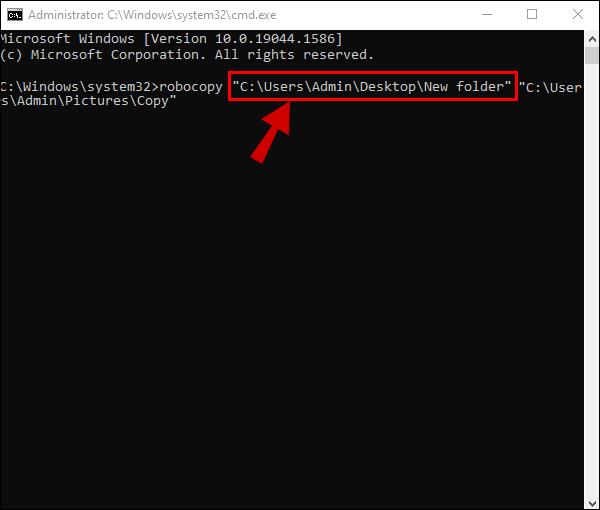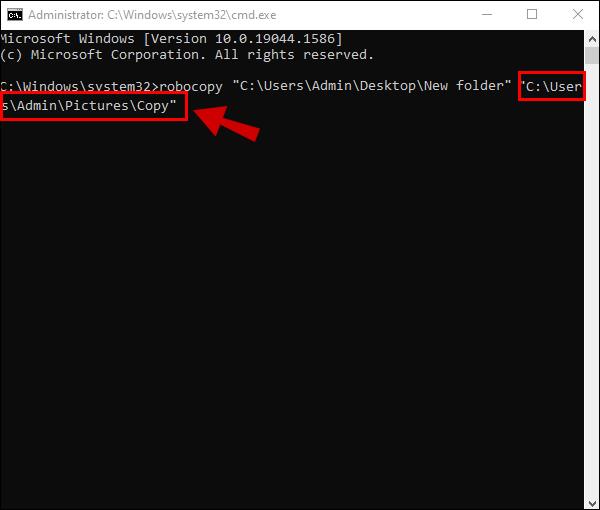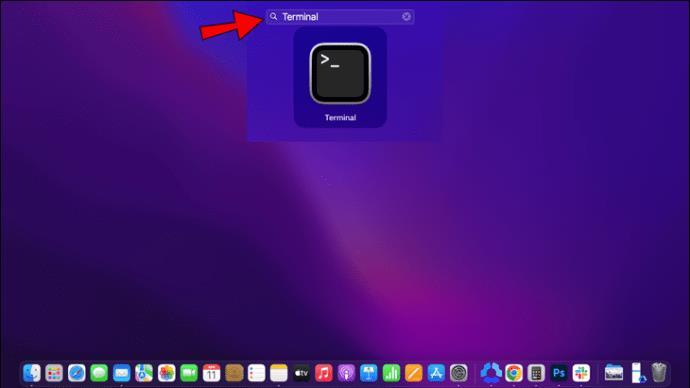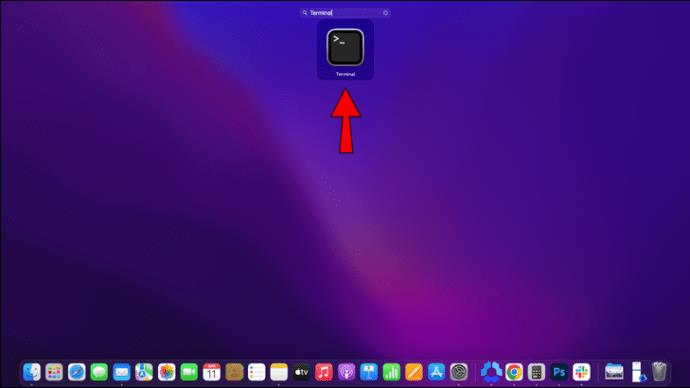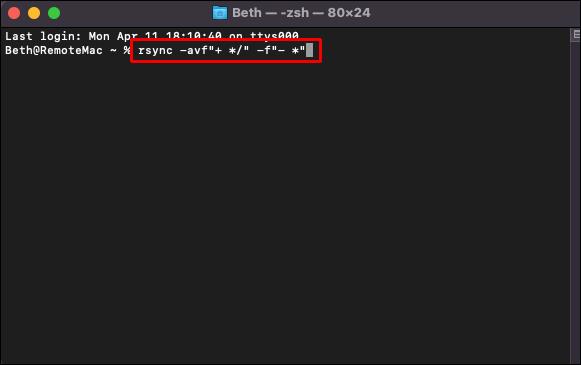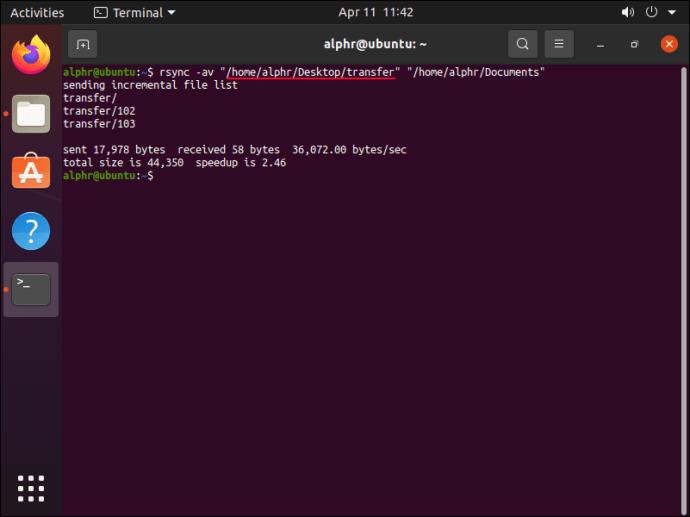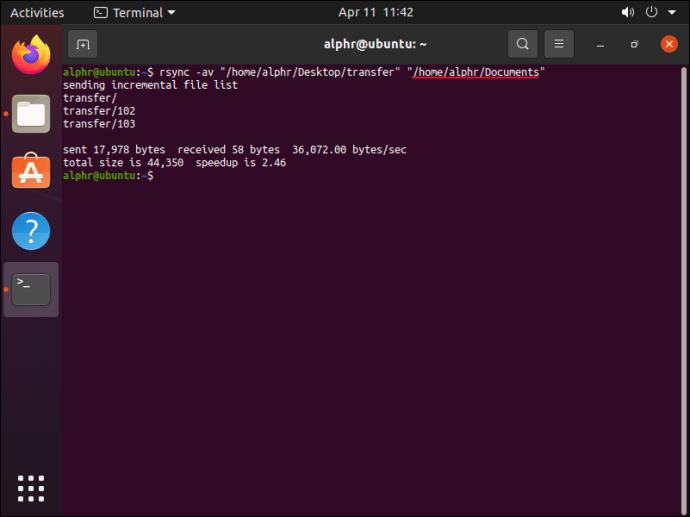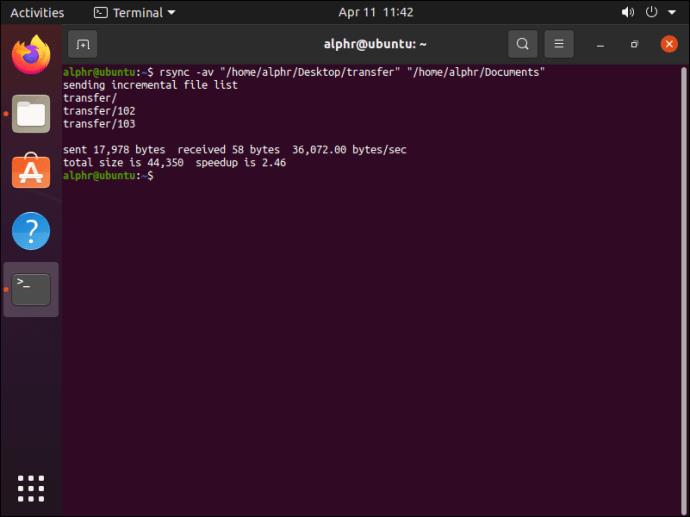Jika anda telah menemui cara yang berkesan untuk menyusun data anda merentas folder dan subfolder, anda mungkin mahu meniru struktur tersebut. Walau bagaimanapun, cara biasa untuk menyalin folder juga termasuk fail pendua, jadi anda perlu membuang masa mengosongkan folder. Nasib baik, beberapa kaedah memintas isu ini dalam Windows 11 dan 10, macOS dan komputer berasaskan Linux. Teruskan membaca untuk mengetahui cara menduplikasi struktur folder tanpa fail asalnya.

Salin Struktur Folder Tanpa Menyalin Fail dalam Windows 11
Windows File Explorer tidak menawarkan pilihan terbina dalam untuk mereplikasi struktur folder kompleks secara automatik. Menerusi hierarki folder dan mereplikasinya adalah membosankan dan memerlukan masa dan usaha. Nasib baik untuk pengguna Windows 11, masih terdapat dua kaedah lain untuk menyalin struktur folder tanpa memindahkan fail.
Cara pertama melibatkan penggunaan Command Prompt. “ Xcopy” ialah singkatan untuk “salinan lanjutan” dan arahan ini membolehkan anda memindahkan struktur folder ke lokasi storan baharu tanpa menduplikasi fail. Baris arahan menggunakan /tsuis “ ” untuk berbuat demikian. Isunya ialah suis pendua tidak dapat mengesan folder kosong, jadi anda perlu mengubah suai dan menambah /esuis “ ”. Menggabungkan kedua-duanya membantu Prompt Perintah mengenal pasti folder kosong dan menyalin model organisasi mereka. Begini cara menggunakan “ xcopy” dalam Command Prompt:
- Tahan Windows + R untuk membuka dialog Run.

- Taip
cmddalam tetingkap dialog dan klik pada butang OK untuk melancarkan Prompt Perintah.
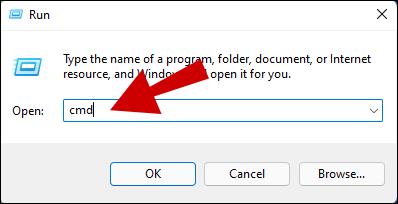
- Dalam tetingkap Prompt Perintah, taip yang berikut tanpa menekan enter:
xcopy
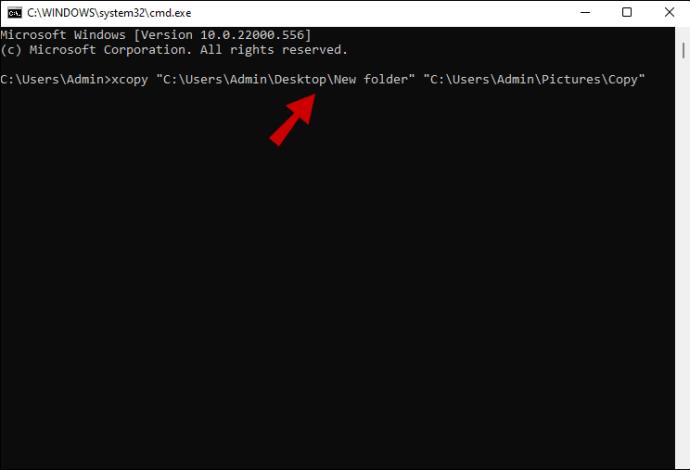
- Masukkan laluan yang menyimpan struktur folder yang ingin anda salin. Pastikan anda mempunyai ruang selepas xcopy .
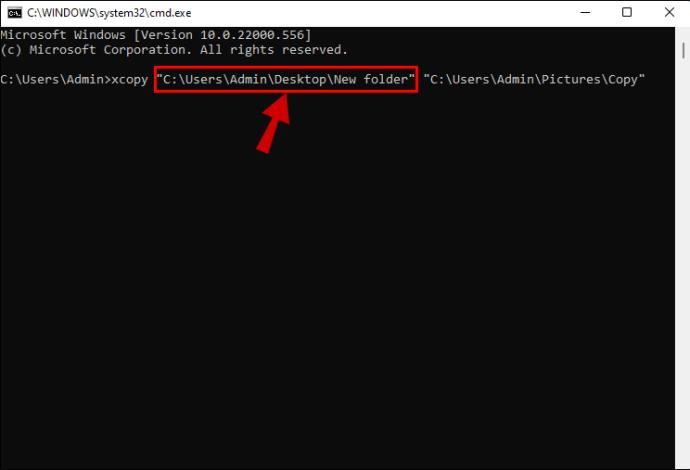
- Taip laluan destinasi di mana anda ingin menyimpan hierarki yang disalin. Pastikan terdapat ruang selepas direktori sumber.
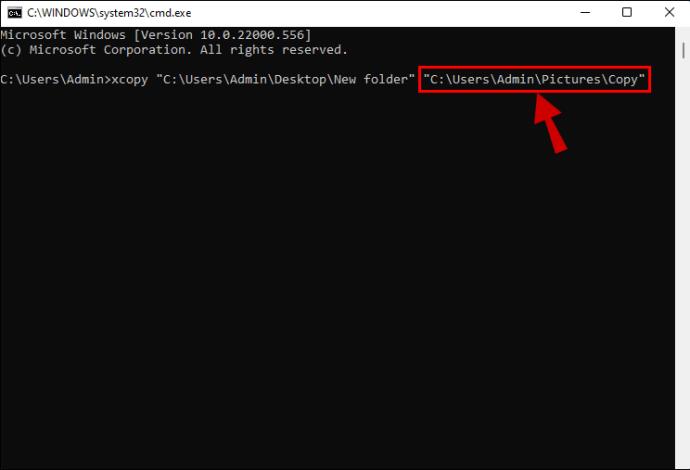
- Taip suis di bawah. Pastikan terdapat ruang selepas direktori destinasi.
/t /e
- Arahan anda yang lengkap sepatutnya kelihatan seperti ini:
xcopy "C:\users\my_username_here\Documents\Archived\Work" "D:\Backups\Documents\Work" /t /e
Contoh arahan di atas menyalin struktur folder kerja yang diarkibkan dan menampal ke dalam direktori kerja baharu/aktif.
- Ketik Enter pada papan kekunci untuk mengaktifkan arahan untuk menyalin struktur folder.
Suis “/t” mencipta struktur folder dalam direktori destinasi.
Suis "/e" termasuk dan menambah semua folder kosong ke direktori destinasi.
Anda juga boleh menggunakan Prompt Perintah dengan arahan Robocopy untuk menyalin direktori folder, hierarki dan struktur. Microsoft bertujuan untuk Robocopy berfungsi sebagai versi yang lebih berfungsi xcopy, memberikan pengguna lebih banyak pilihan untuk memanipulasi dan mengatur fail dan folder.
Robocopy membolehkan anda menjalankan semula arahan itu beberapa kali, dan anda boleh menggunakannya untuk menambah folder baharu tanpa menyalin semula segala-galanya. Ciri ini mengambil kerumitan menyalin direktori fail yang rumit dengan menaip baris arahan yang agak pendek. Untuk berbuat demikian:
- Tekan Windows + R untuk melancarkan dialog Run.

- Taip
cmddalam tetingkap pop timbul.
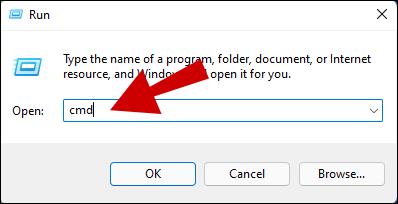
- Tahan Ctrl + Shift + Enter untuk membolehkan pilihan Jalankan sebagai pentadbir .
- Apabila tetingkap Prompt Perintah muncul, taip baris arahan berikut:
robocopy
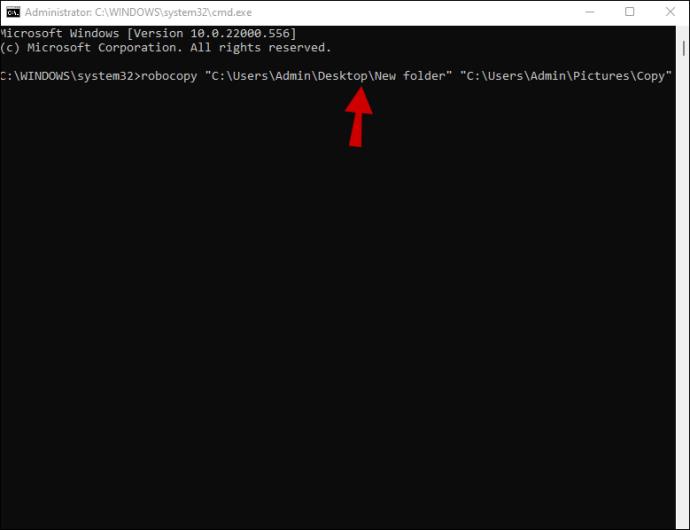
- Taip struktur folder sumber dalam petikan dengan ruang selepasnya.
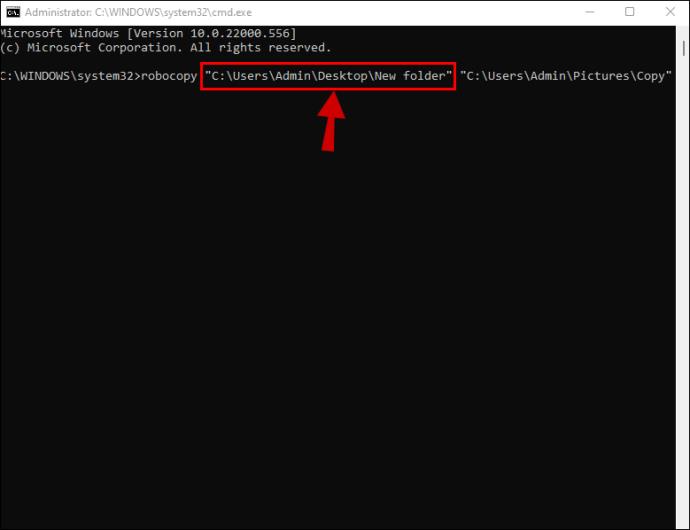
- Taip struktur folder destinasi dengan petikan dan ruang selepasnya.
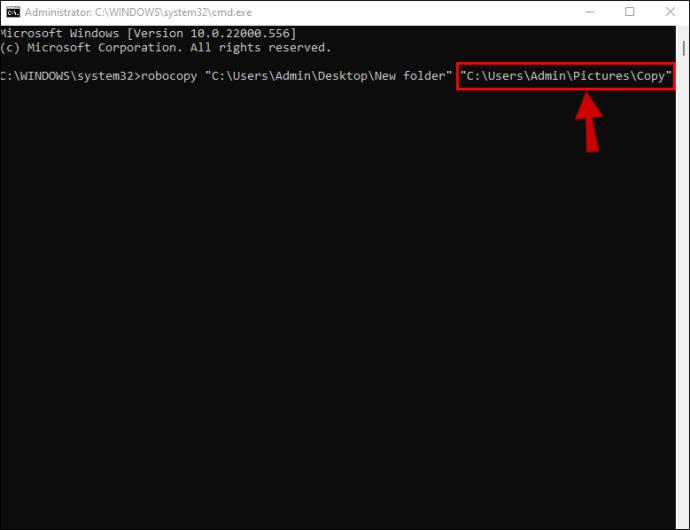
- Salin suis berikut dan tampalkannya pada penghujung arahan:
/e /xf
- Perintah lengkap anda sepatutnya kelihatan seperti ini:
robocopy "C:\users\my_username_here\Documents\Archived\Work" "D:\Backups\Documents\Work" /e /xf *
- Tekan kekunci Enter untuk mengaktifkan arahan.
Suis “ /e” membenarkan sistem menyalin folder kosong dalam struktur direktori.
Suis “ /xf *” memberitahu arahan untuk mengecualikan fail.
Pilihan kedua untuk pengguna Windows 11 ialah menyalin struktur folder dengan perisian pihak ketiga. Ini adalah pilihan yang sangat baik jika anda berasa tidak selesa apabila bekerja dengan baris arahan atau tidak pasti tentang pengetahuan teknikal anda. Salah satu program yang paling mesra pengguna ialah Direktori Pendua. Pembangun mahu anda menentukan sejauh mana alat itu berguna, jadi tiada tanda harga tetap. Pelanggan boleh menderma sebarang jumlah yang mereka mahu memuat turun perisian. Untuk mereplikasi struktur dengan Direktori Pendua, lakukan perkara berikut:
- Muat turun dan lancarkan Direktori Pendua .
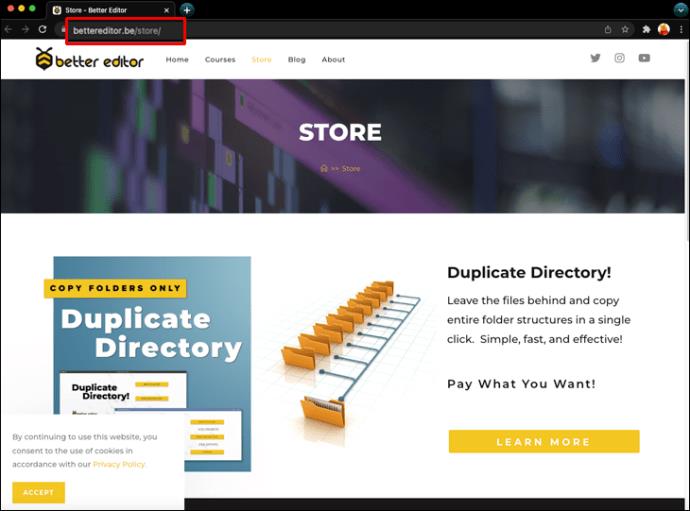
- Pilih laluan struktur folder asal.
- Pilih laluan lokasi struktur folder yang disalin.
- Tekan butang Duplikat .
Program ini akan meniru semua folder sumber di lokasi baharu tanpa mengalihkan atau menyalin fail.
Salin Struktur Folder Tanpa Menyalin Fail dalam Windows 10
Windows File Explorer berguna untuk mencipta folder secara manual untuk fail anda, tetapi ia tidak mempunyai ciri yang membolehkan pengguna Windows 10 membuat salinan struktur folder dan direktori. Jika anda sedang mengusahakan projek peribadi atau profesional yang rumit, folder anda mungkin penuh dengan subfolder. Mencipta semula struktur ini memerlukan banyak kesabaran dan tenaga. Nasib baik, anda boleh menggunakan baris arahan untuk mencipta semula struktur folder dengan mudah.
Baris arahan bertindak sebagai kod pseudo dan biasanya digunakan dengan Prompt Perintah untuk melaksanakan pelbagai tugas. Perintah “ xcopy” mereplikasi folder, dan anda boleh mengubah suai menggunakan suis yang menentukan aspek mana yang akan disalin atau dikecualikan. Suis “ /t” memberi isyarat kepada sistem bahawa ia harus meniru semua folder tanpa fail. Oleh kerana fungsi ini tidak mendaftarkan folder kosong, baris arahan juga akan menyertakan /esuis “ ”. Sistem akan mengimbas struktur yang mengandungi folder kosong dan menirunya secara keseluruhan. Untuk melaksanakan arahan:
- Ketik Windows + R untuk membuka dialog Run.

- Taip
cmddan klik pada OK untuk melancarkan Prompt Perintah.

- Taip atau salin/tampal arahan berikut (termasuk ruang di hujung) tanpa menekan kekunci Enter:
xcopy
- Taip direktori sumber dalam tanda petikan dan tambahkan ruang selepasnya. Jangan tekan Enter.
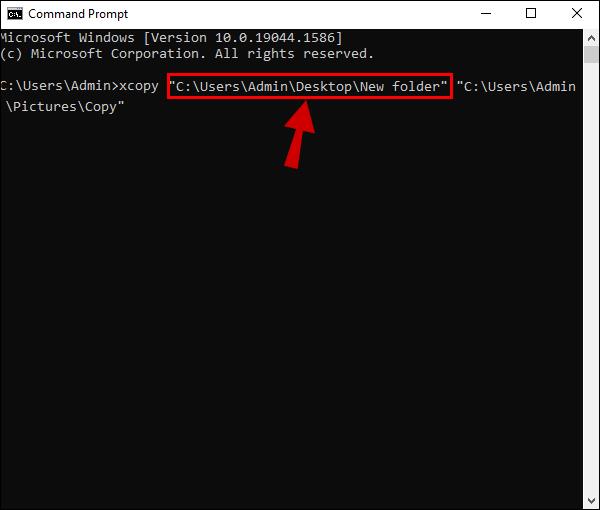
- Taip folder destinasi tempat anda akan menyalin struktur folder sumber, kemudian tambah ruang selepasnya. Jangan tekan Enter.
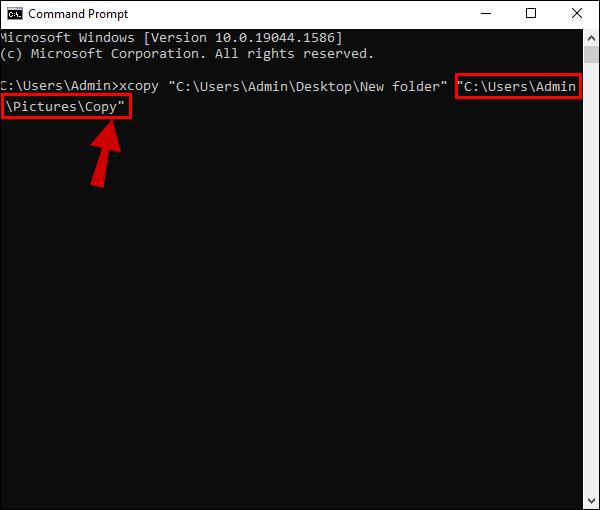
- Salin dan tampal suis berikut:
/t /e
- Baris arahan lengkap anda sepatutnya kelihatan seperti ini:
xcopy “C:\users\my_username_here\Music” “F:\Music” /t /e
Contoh di atas menyalin hierarki/struktur folder (termasuk folder kosong) folder Muzik pengguna dan menciptanya dalam folder Muzik pemacu luaran.
- Tekan Enter pada papan kekunci anda.
Pilihan lain ialah arahan Robocopy yang membenarkan beberapa tindakan ulangan dan membolehkan anda menambah hanya folder baharu jika mahu. Inilah cara untuk menyalin struktur folder dengan baris Robocopy:
- Klik pada Windows + R untuk memaparkan dialog Run.

- Taip
cmddalam tetingkap baharu.

- Tahan Ctrl + Shift + Enter untuk menjalankan Prompt Perintah sebagai pentadbir.
- Taip teks berikut (dengan ruang di hujung) ke dalam baris arahan tanpa menekan Enter:
robocopy
- Taip folder sumber dengan tanda petikan di hujungnya dan tambahkan ruang selepasnya. Jangan tekan Enter.
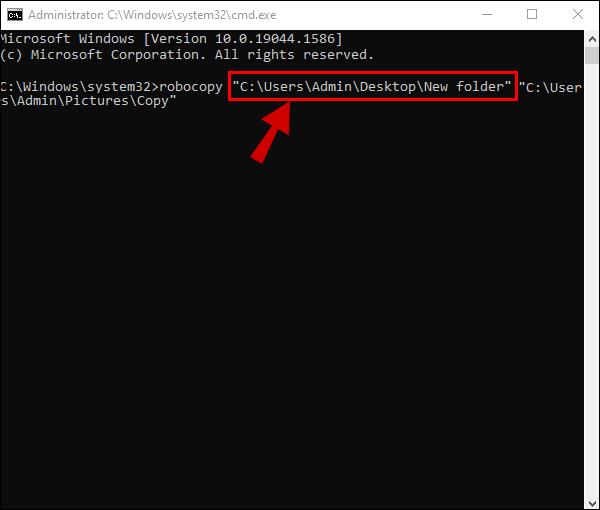
- Taip folder destinasi dan tambah ruang selepasnya. Jangan tekan Enter.
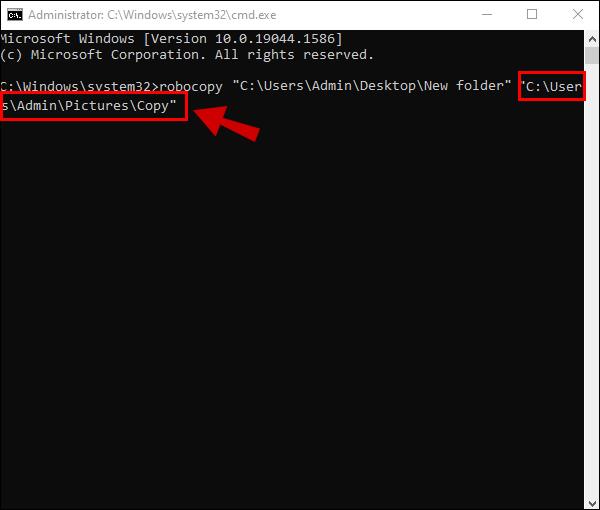
- Taip atau salin/tampal suis berikut:
/e /xf
- Ketik kekunci Enter untuk melancarkan arahan lengkap.
Tindakan itu mereplikasi struktur, mengekalkan semua subfolder dan tidak termasuk fail asal.
Suis "/e" memberitahunya untuk memasukkan semua folder dan subfolder kosong (semuanya).
Suis “/xf” mengecualikan fail.
Salin Struktur Folder Tanpa Menyalin Fail pada Mac
Jika anda mempunyai MacBook, anda boleh menyalin struktur folder dengan baris arahan atau perisian pihak ketiga.
MacOS melaksanakan arahan menggunakan Terminal Mac. Untuk menyalin struktur folder dengan program:
- Buka folder sumber struktur.
- Buka folder destinasi untuk struktur pendua.
- Ketik butang Launchpad dan taip Terminal dalam bar carian.
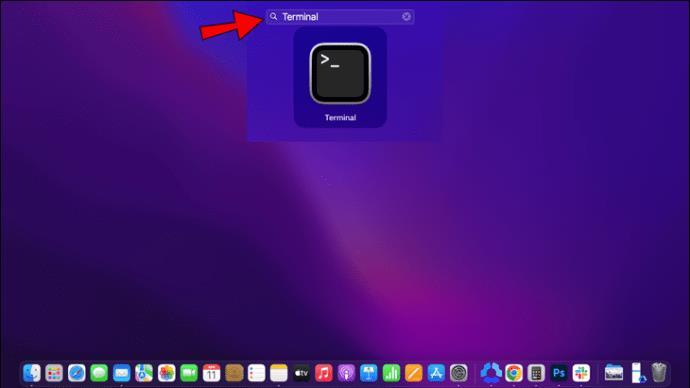
- Apabila ia muncul dalam hasil carian, ketik program untuk membukanya.
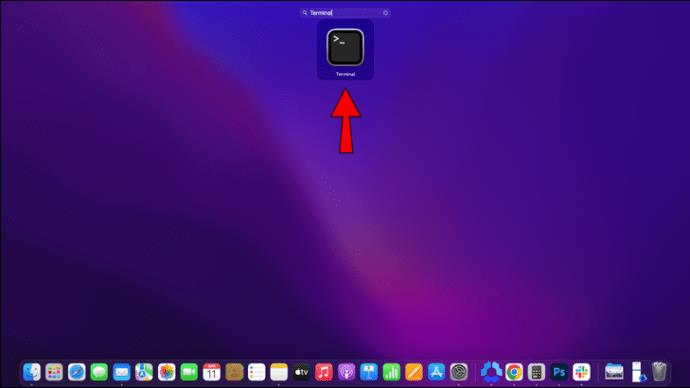
- Taip arahan berikut dalam tetingkap Terminal:
rsync -avf"+ */" -f"- *"
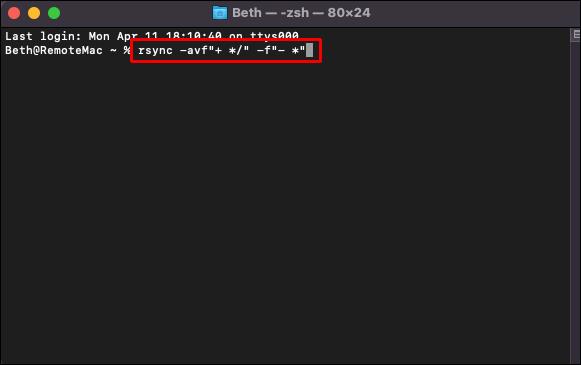
- Seret dan lepaskan folder sumber ke dalam tetingkap.
- Seret dan lepaskan folder destinasi ke dalam Terminal juga.
- Tekan Enter pada papan kekunci.
Tindakan itu akan mengklon struktur folder di lokasi baharu tanpa menyimpan sebarang fail asal.
Anda juga boleh menyalin struktur dan hierarki dengan perisian Direktori Pendua . Apl ini tidak melibatkan penulisan baris arahan dan berfungsi untuk derma. Pengguna boleh menentukan nilai program tersebut dan memuat turunnya selepas membuat derma. Berikut ialah cara menggunakan perisian:
- Muat turun dan lancarkan Direktori Pendua .
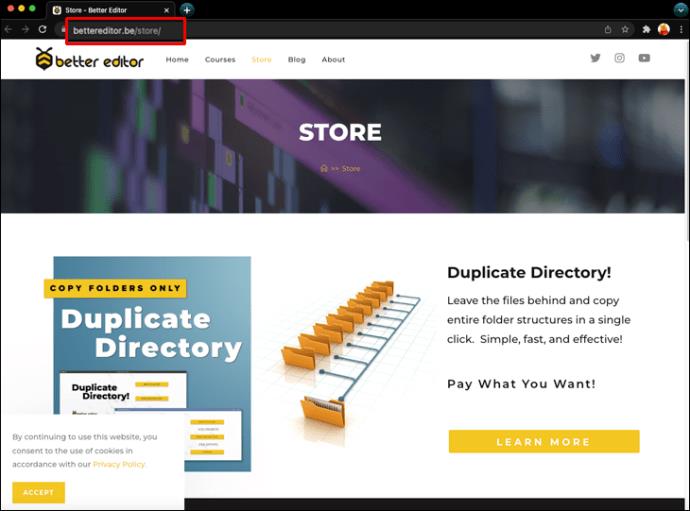
- Pilih laluan sumber struktur folder.
- Pilih laluan lokasi struktur klon.
- Klik pada butang Duplikat .
Program ini akan meniru folder dan subfolder, tetapi tidak akan mengekalkan fail, membolehkan anda menyimpan dan menyusun data baharu.
Salin Struktur Folder Tanpa Menyalin Fail dalam Linux
Sistem Linux membenarkan pengguna melaksanakan banyak arahan, tetapi kadangkala sukar untuk mengingati semua baris arahan. Cara terpantas untuk menyalin struktur folder dalam Linux adalah dengan arahan "rsync", alat untuk mereplikasi fail dan direktori. Memandangkan utiliti "rsync" diprapasang pada produk Linux, pengklonan hierarki folder tanpa fail adalah agak mudah. Untuk berbuat demikian:
- Tekan Crtl + Alt + T untuk membuka apl Terminal.
- Taip perintah " " berikut
rsyncdalam tetingkap Terminal: $ rsync -av -f "(source)" "(destination)"
- Gantikan “
source” dengan laluan yang mengandungi struktur folder asal.
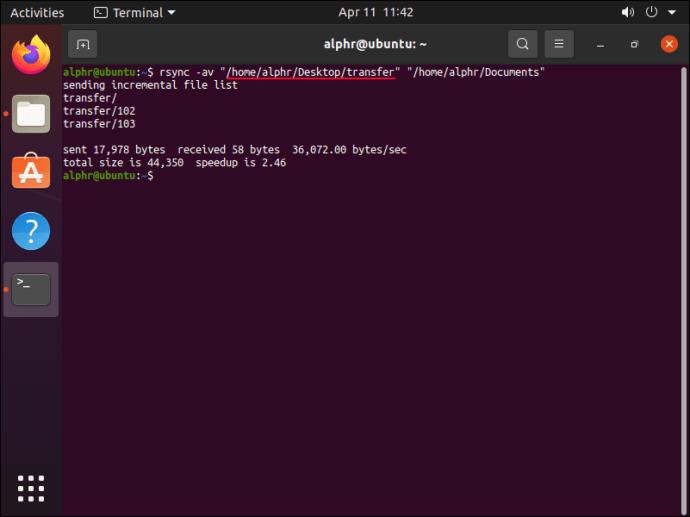
- Gantikan "
destination" dengan laluan di mana struktur yang disalin akan dibuat.
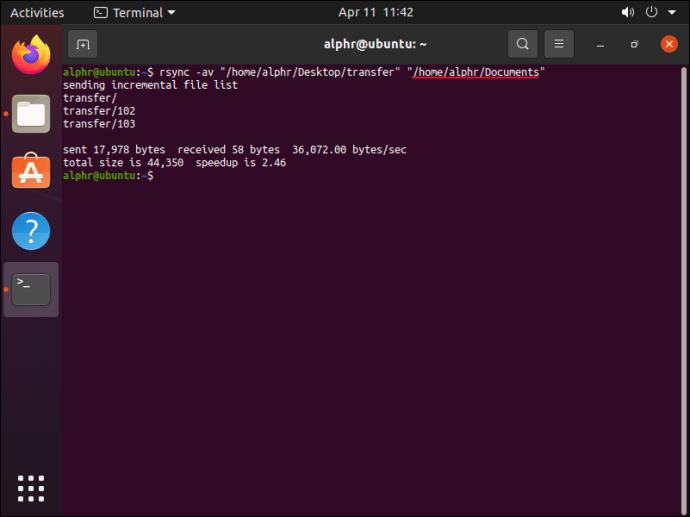
- Tekan kekunci Enter .
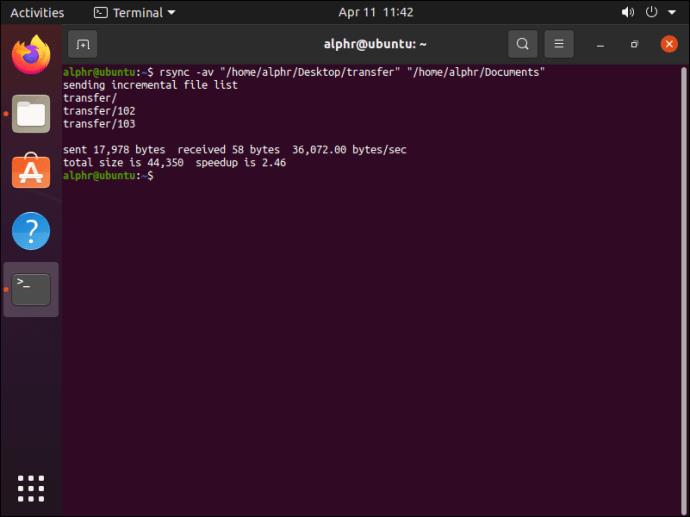
Baris arahan yang diubah suai mengarahkan sistem untuk meniru folder dan subfolder tetapi melangkau fail.
Tiru Struktur Folder Dengan Cekap
Komputer riba dan PC kami membantu kami menjejaki maklumat dan dokumen peribadi dan profesional, jadi penting untuk memastikan data tersebut disusun dengan baik. Untuk memastikan data anda teratur, anda boleh meniru struktur folder kosong pada peranti anda menggunakan sama ada baris arahan atau program pihak ketiga.
Pernahkah anda menyalin hierarki atau direktori folder? Adakah anda menggunakan salah satu kaedah yang digariskan dalam artikel ini? Beritahu kami di bahagian komen di bawah.